Aynı anda birden fazla sohbete yanıt vermek için ipuçları
Aynı anda birden fazla sohbeti yönetmek ilk başta göz korkutucu görünebilir. Cevaplarınızın kalitesinden ödün vermeden hızlı düşünmeli ve cevap vermelisiniz. İlk mesaja yanıt vermenin uzun sürmesi, zayıf bir müşteri deneyimi yaratır ve satış kayıplarına neden olabilir.
Gelen veya devam eden tüm sohbetler Panelin sol tarafında görünecektir. Yeni sohbetler Gelen başlığı altında altında pembe bir arka planla listelenir.
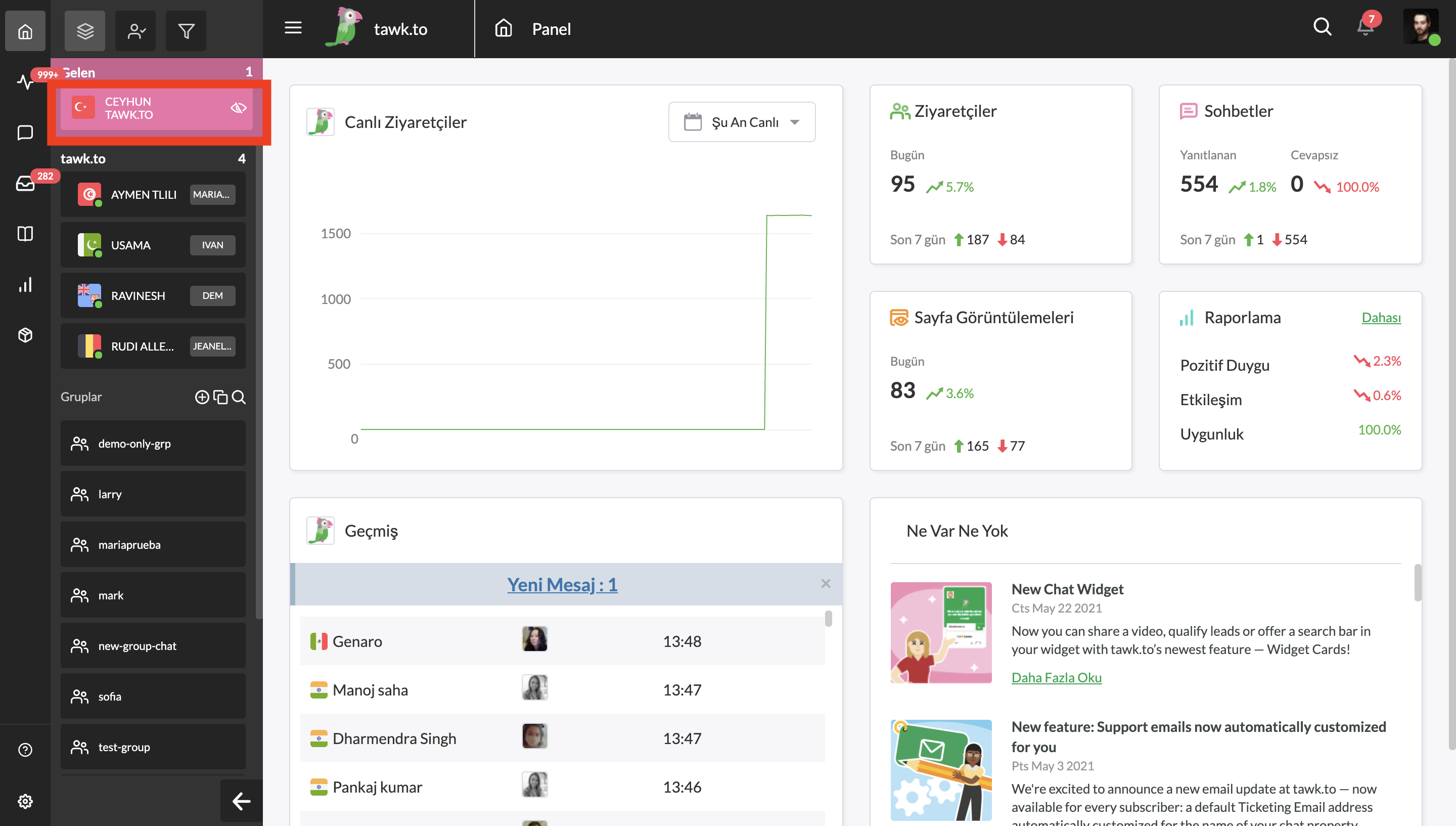
Her bir bildirimin arka plan rengi, sohbetin durumunu gösterir:
Pembe — henüz yanıtlanmamış, yeni gelen bir sohbet.
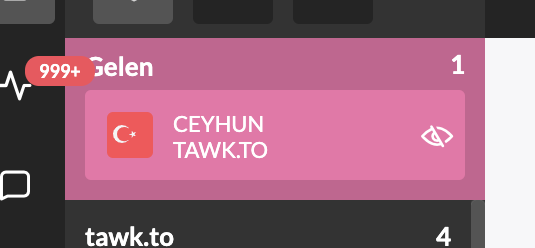
Yeşil — zaten yanıtladığınız bir sohbet veya müşteri tarafından yeni bir mesaj gönderildiğinde.
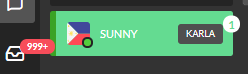
Gri — başka bir temsilci tarafından yanıtlanan bir sohbet.
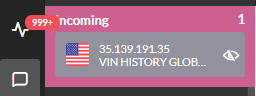
Kenar çubuğunda ziyaretçinin adının yanındaki daire, ziyaretçilerin durumlarını gösterir:
Yeşil — bir ziyaretçinin aktif olarak bir sohbet oturumuna katıldığını veya web sitesinde gezindiğini gösterir.

Turuncu — sohbetin 10 dakikadan uzun bir süredir yanıt almadığını belirtir.
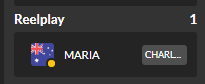
Bir profesyonel gibi aynı anda birden fazla sohbeti yönetmenize yardımcı olacak bazı ipuçlarını sizin için derledik.
Kısayollar oluşturun
Kısayollar, tutarlılığı sağlamak, yazım hatalarını azaltmak ve daha hızlı yanıt vermek için ziyaretçilerle sohbet ederken kullanabileceğiniz hazır, şablon yanıtlardır.
Kısayolları nasıl oluşturup ve yöneteceğiniz aşağıda açıklanmıştır:
Panelden ⚙️Yönetim ➞ Ayarlar ➞ Kısayollar'a gidin.
Ardından, Kısayol Ekle'ye tıklayın.
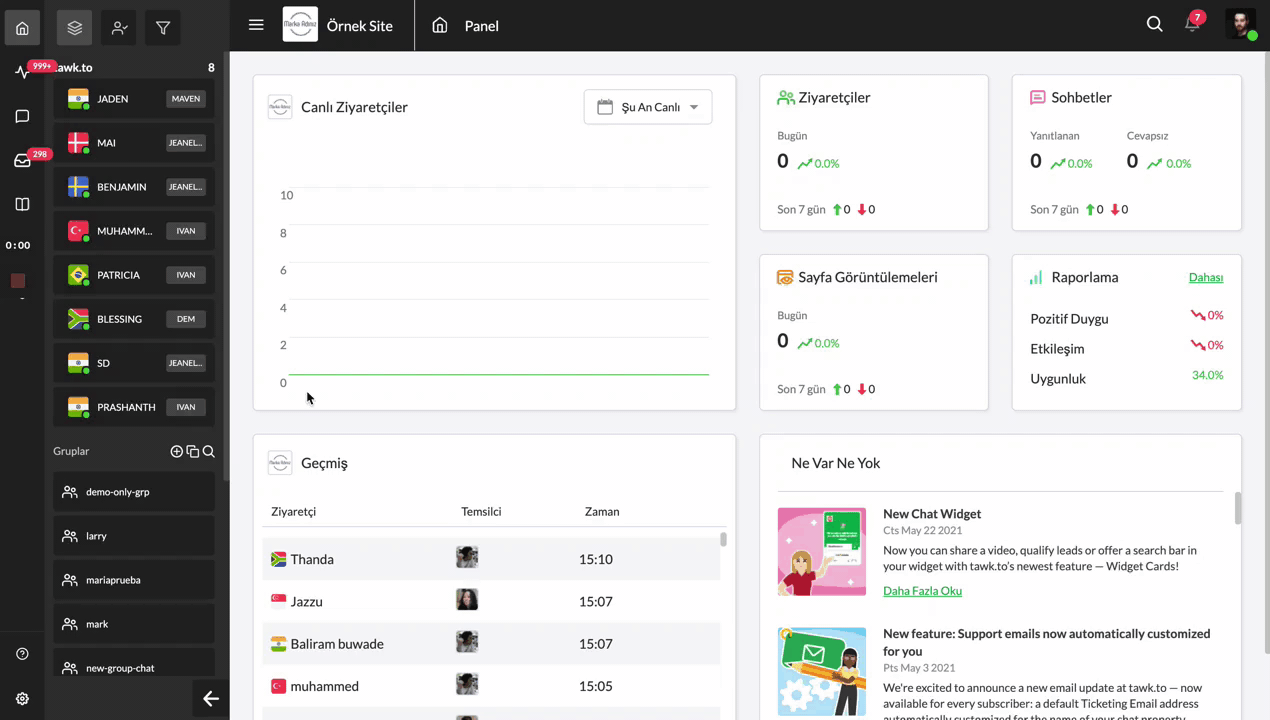
Yeni bir kısayol eklemek için yeşil renkli Kısayol Ekle butonuna tıklayın. Kısayolun içeriğini ve onu bulmak için kullanacağınız bir başlık - anahtar kelime(ler) ekleyin.
Bir sohbette kısayollarınızı kullanmaya başlamak için sohbet penceresine “/” yazın. Kısayol mesajında veya başlığında bulunan anahtar kelimeleri kullanarak mevcut kısayollarınızı arayabilirsiniz.
Ayrıca sağ üst köşede, mevcut tüm kısayollarınızı aramanıza, kısayol eklemenize ve mevcut kısayolları düzenlemenize olanak tanıyan önceden ayarlanmış bir Kısayollar sekmesi de bulunmaktadır.
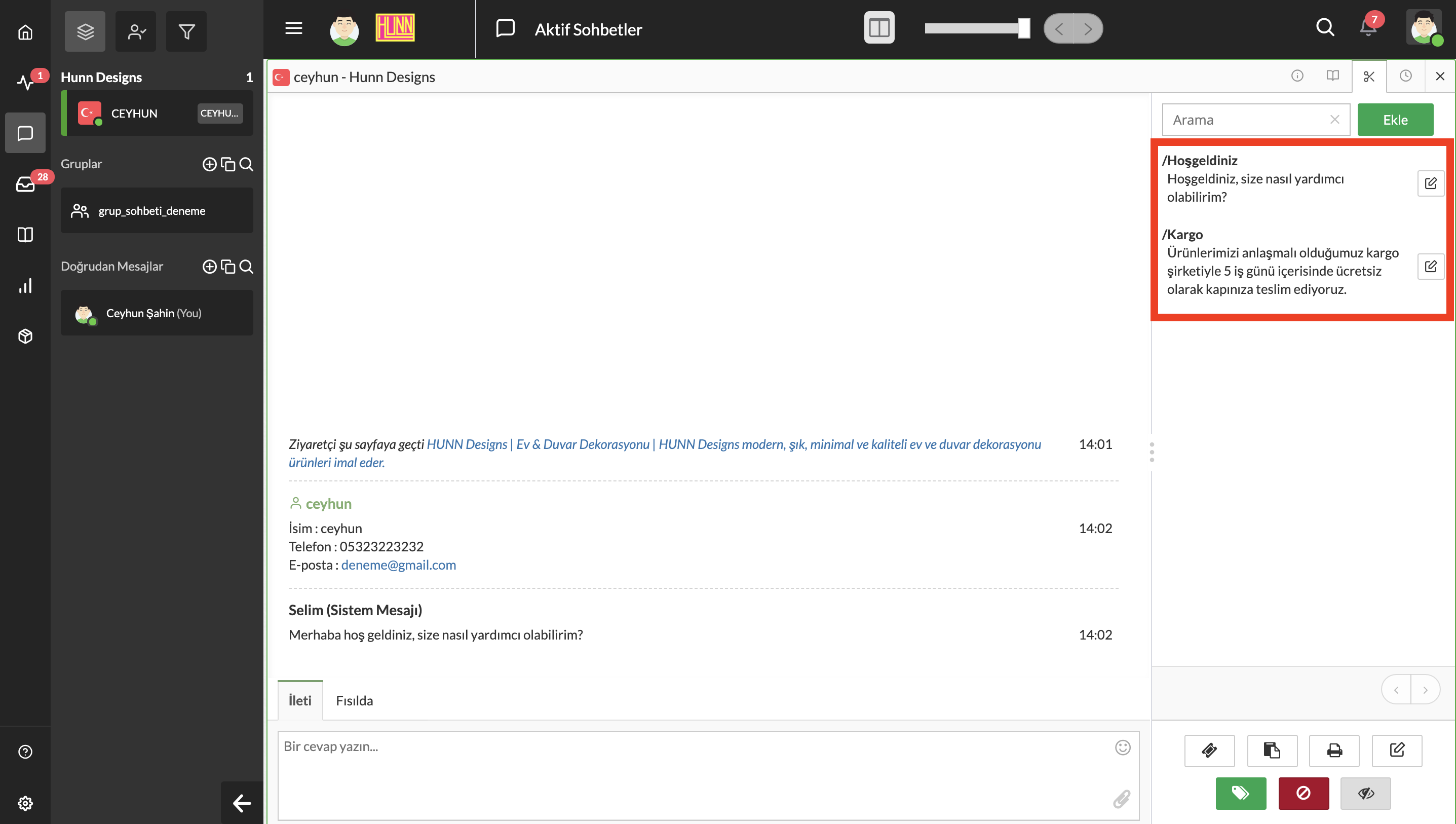
Pencere görünümünü değiştirin
tawk.to Paneli, sohbetlere yanıt verirken pencere görünümünüzü değiştirmenize olanak tanır. Bir seferde en fazla dört sohbet oturumu veya grup sohbeti görüntüleyebilirsiniz.
Pencere görünümünü nasıl değiştireceğiniz aşağıda açıklanmıştır:
Aktif bir sohbetteyken, sayfanın ortasında bir pencere simgesi göreceksiniz. Buna tıklamak sekmeleri etkinleştirip devre dışı bırakmanızı sağlar.
Çubuğu sürüklemek, sohbetlere yanıt verirken görüntüleyebileceğiniz pencere sayısını değiştirir.
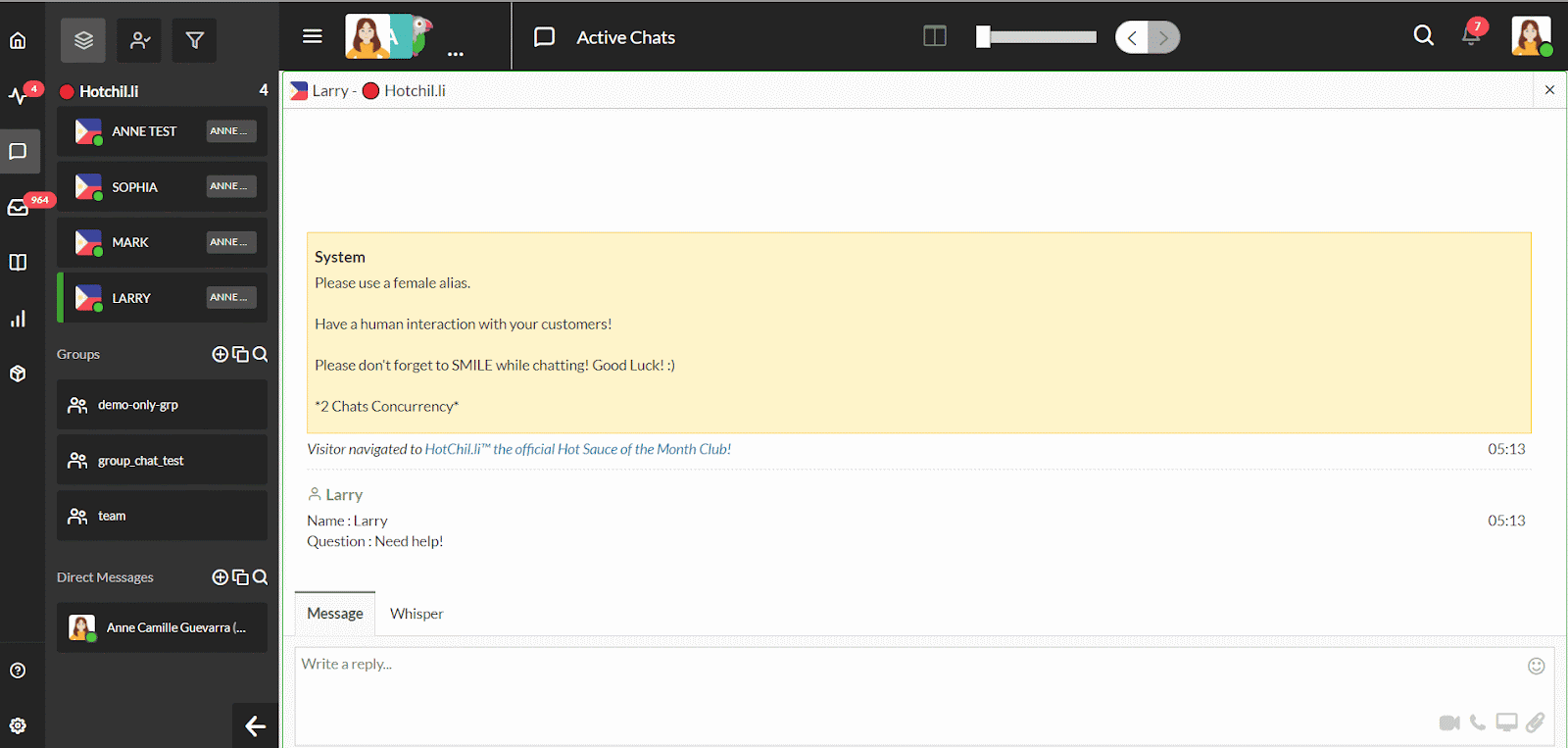
Aynı anda birden fazla konuşmayı görmek istiyorsanız, aynı anda dört sohbet oturumunu görüntülemeyi seçebilirsiniz.
Üç veya daha fazla sohbeti görüntülediğinizde, sağ taraftaki sekmelerin artık görünmeyeceğini unutmayın.
Aşağıda gösterilen açılır menüyü kullanarak sekme içeriğine erişebilirsiniz.
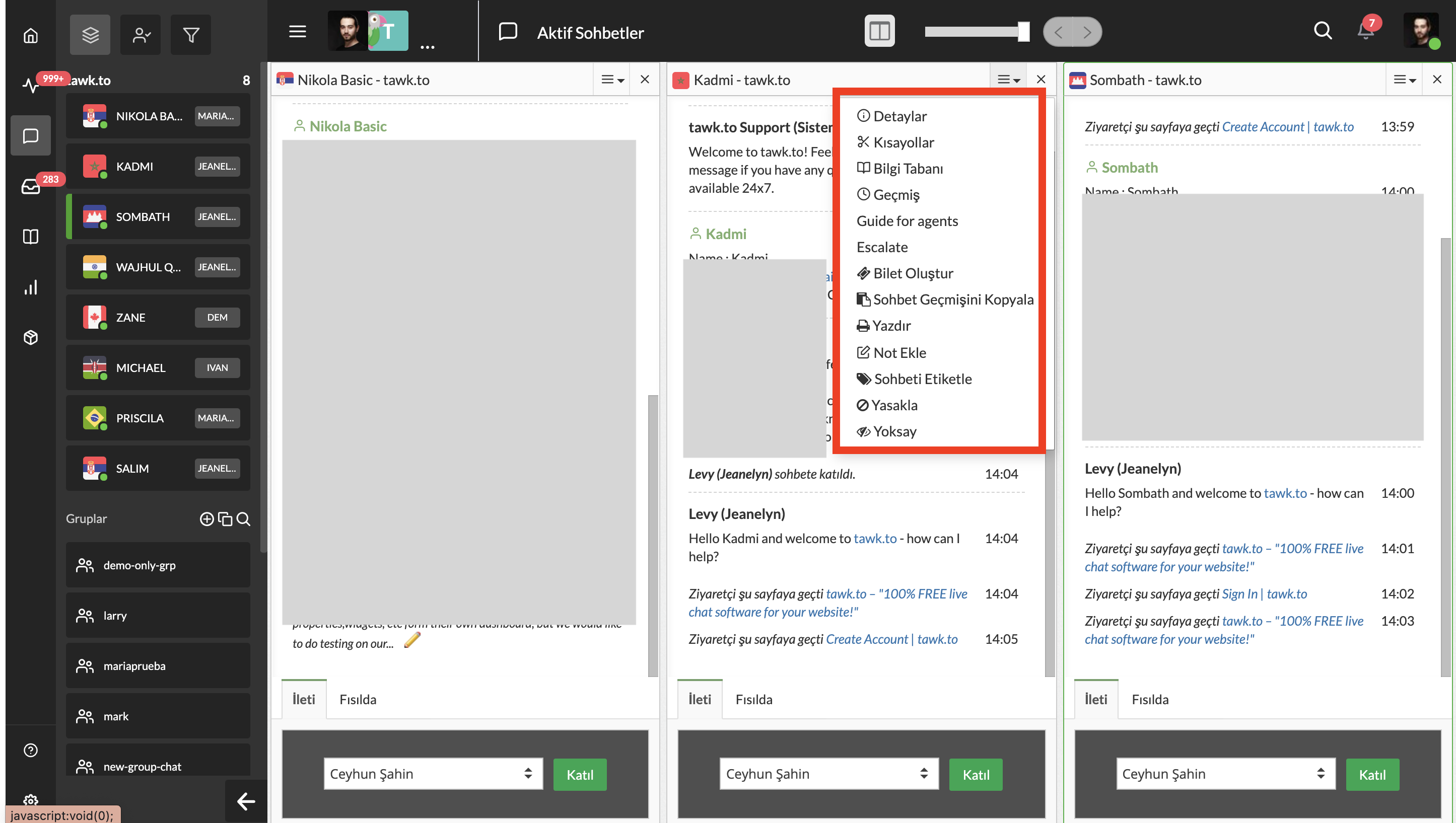
Sekmeler ayarlayın
Hazırlıklı olmak ve doğru bilgiye sahip olmak, aynı anda birden fazla sohbeti başarıyla üstlenebilmenin anahtarıdır. Doğru sekmeleri anlamak ve ayarlamak bu konuda size yardımcı olabilir.
tawk.to Paneliniz 4 sekme ile önceden ayarlanmış olarak gelir:
Ayrıntılar: Bu sekme, ziyaretçinizin IP adresini ve işletim sistemini gösterir. Önceden ayarlanmış alanlar, ziyaretçinizin adını ve e-posta adresini eklemenize olanak tanır. Hatırlamak istediğiniz diğer ayrıntıları eklemek için bir not ekleyin. Ayrıca, mevcut oturum için ziyaretçinizin navigasyonunu görüntüleyebilir ve sitenizde ne kadar zaman harcadıklarını görebilirsiniz.
Bilgi Tabanı: Bu sekme, sizin veya temsilcilerinizin Panelden çıkmadan Bilgi Tabanında arama yapmasına olanak tanır.
Kısayollar: Bu sekme, sizin ve temsilcilerinizin mevcut kısayolları aramasına ve düzenlemesine olanak tanır.
Geçmiş: Geçmiş sohbetlerin kaydını görüntülemek için bu sekmeyi kullanabilirsiniz. Görüşmelerinizi gözden geçirmek, mevcut temsilcinin ziyaretçiyle ilgili yinelenen sorunları gidermesini kolaylaştırır.
Ayrıca, sohbetlere yanıt verirken erişmek için yeni ve özel sekmeler oluşturabilirsiniz. En yaygın özel sekmelerden biri bir Google Formudur.

Özel sekmeleri nasıl ekleyebileceğiniz:
Panelden ⚙️Yönetim ➞ Ayarlar ➞ Sekmeler'e gidin.
Ardından, sağ üst köşedeki yeşil + Sekme Ekle butonuna tıklayın.
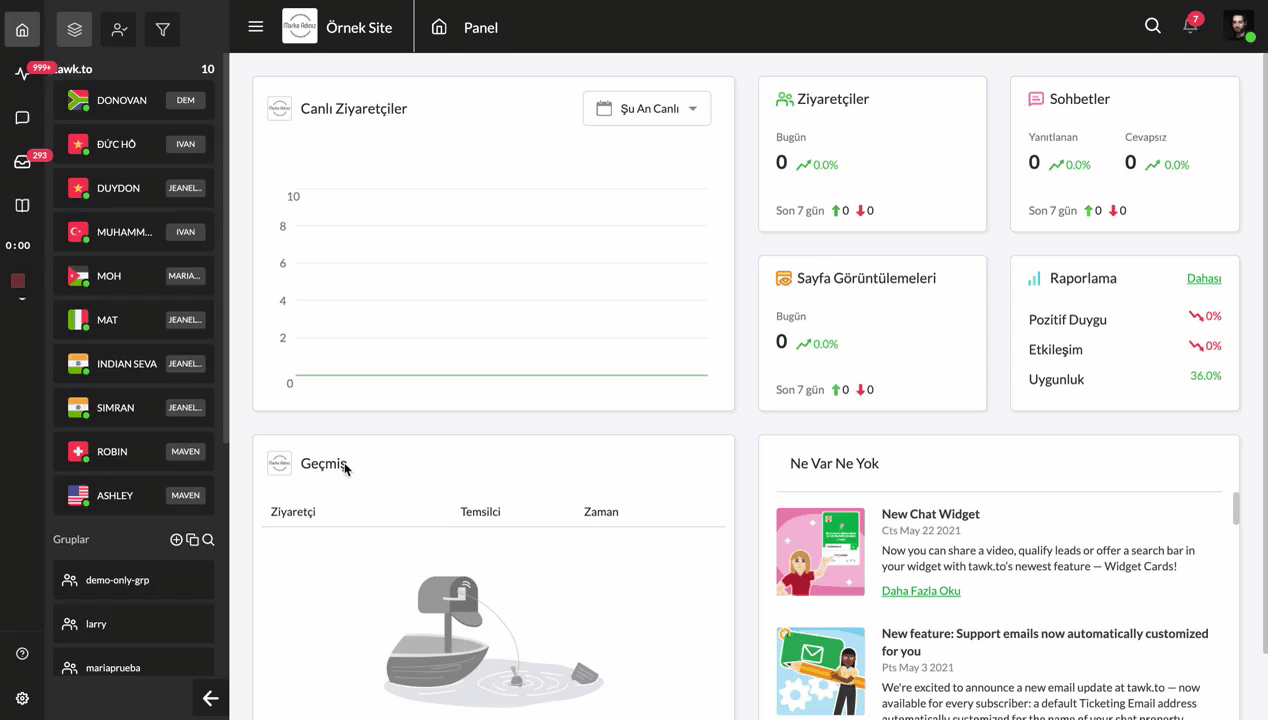
Sekmeler sayfasında, sohbetleri cevaplarken temsilcilerin kullanabileceği mevcut tüm sekmeleri göreceksiniz. Varsayılan olarak kullanılabilen birkaç sekme vardır: Ayrıntılar, Bilgi Tabanı, Kısayollar ve Geçmiş.
Sağ taraftaki önizleme bölümü, sekmelerin nasıl kullanıldığına dair hızlı bir bakış gösterir.
Sekmeler hakkında daha fazla bilgi edinmek için bu makaleyi okuyun: Sekme oluşturma ve yönetme
Bir Bilgi Tabanı oluşturun
Sizin ve temsilcilerinizin gereken bilgilere anında erişebilecekleri bir yere sahip olmak, aynı anda birden fazla sohbete yanıt vermeye gerçekten yardımcı olur.
Bilgi Tabanı, öğreticiler, SSS'ler, ipuçları ve diğer bilgileri yayınlayabileceğiniz özel bir alandır. Temsilciler, birden fazla sohbeti yanıtlarken, cevapları bulmak için Bilgi Tabanında kolayca arama yapabilirler.
Makaleler yayınlanmış (herkese açık) veya özel (yalnızca sohbetteki temsilciler tarafından erişilebilir) olarak ayarlanabilir.
Bilgi Tabanı sekmesi, temsilcilerin Panelden ayrılmak zorunda kalmadan yanıtları ve bilgileri aramasına olanak tanır.

Bilgi Tabanınızı kurma hakkında daha fazla bilgi için bu makaleyi okuyun: Bilgi Tabanınızın kurulumu
Grup Sohbetleri oluşturun
Grup sohbetleri, tek bir görüşmede birden fazla temsilci ile iletişim kurmanıza olanak tanır. Birden fazla ziyaretçiyle sohbet ederken yardım istemeniz gerekirse, grup sohbetleri bunu kolaylaştırır.
Grup sohbeti oluşturmak için Panelinizin Gruplar bölümündeki artı işaretli ilk simgeye tıklayın.
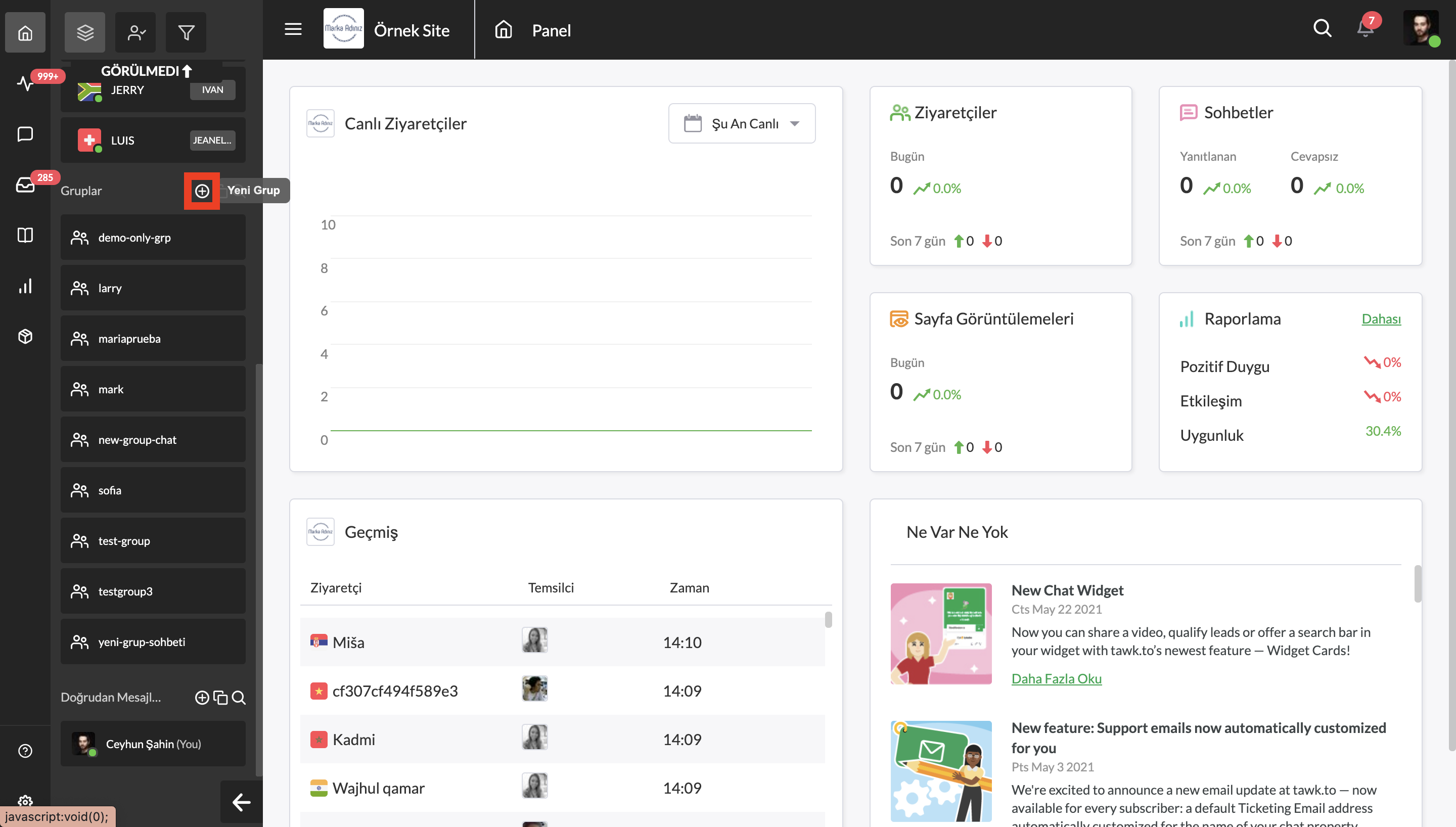
Bu, grup sohbetinize dahil etmek için Varlık Üyelerini seçebileceğiniz yeni bir sayfa açacaktır.
İstediğinizde bulmayı kolaylaştırmak için sekmelerinize bir grup sohbeti bile ekleyebilirsiniz.
Grup sohbetleri hakkında daha fazla bilgi edinmek için bu makaleyi okuyun: Grup sohbetleri oluşturma ve yönetme
Aynı anda birden fazla sohbete yanıt vermek zor olabilir, ancak stresli olması gerekmez. Size yardımcı olmak için tawk.to Panelinde özellikler oluşturduk, bunları doğru şekilde ayarladığınızdan emin olun. Kolay gelsin!
